Utilisation de tableaux
Pour cet exercice, utilisez le document Arbortext XML DocBook modifié dans l'exercice précédent.
Arbortext Editor fournit un éditeur de tableaux conçu pour vous aider à créer des tableaux. L'éditeur de tableaux masque les balises associées à un tableau et vous permet de manipuler les parties d'un tableau dans l'affichage d'édition.
Exécutez la procédure ci-après pour insérer et utiliser un tableau dans votre document :
1. Positionnez le curseur dans une balise para.
2. Sélectionnez > .
La boîte de dialogue Insérer un tableau s'affiche.
3. Dans le champ Lignes, cliquez sur la flèche vers le haut pour redéfinir le nombre de lignes sur 7, puis cliquez sur OK.
Le tableau est inséré dans votre document.
4. Positionnez le curseur dans la première cellule du tableau.
5. Cliquez sur le bouton de barre d'outils
Insérer une colonne à gauche
.
Une nouvelle colonne est insérée dans le tableau à gauche du curseur. Vous pouvez également cliquer sur > > pour cette opération de tableau et d'autres opérations.
6. Sélectionnez la nouvelle colonne en cliquant sur la règle au-dessus de la colonne.
Le curseur se transforme en flèche vers le bas lorsqu'il se trouve dans la règle :
7. Cliquez sur le bouton

de la barre d'outils
Span Cells.
Toutes les cellules de la colonne sont fusionnées.
8. Cliquez sur la flèche du bouton de barre d'outils
Appliquer l'ombrage de cellule
pour afficher une liste déroulante.
9. Sélectionnez une couleur dans la palette de couleurs.
10. Cliquez sur une autre zone du tableau pour désélectionner la colonne afin de visualiser l'ombrage de cellule.
Pour plus d'informations, consultez les rubriques
Présentation des tableaux,
Présentation du menu Tableau et
Barre d'outils Tableau dans l'aide en ligne de
Arbortext Editor.
 .
. .
. .
.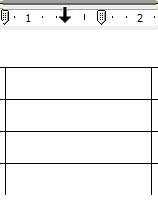
 de la barre d'outils Span Cells.
de la barre d'outils Span Cells. pour afficher une liste déroulante.
pour afficher une liste déroulante.